記得當初不知到是誰告訴我 WIN7 不支援 Telnet , 因為也不常用,所以都用 pietty 代替,
一直到這兩天在測postfix , 一直用到 , 想找回 CMD 的使用方式 , 沒想到設定一下就好了
windows 相關資訊
難得用到一個 微軟提供的方法是有效的 !!
http://support.microsoft.com/kb/822005/zh-tw
如果要自動修正此問題,請按一下 [Fix it] 按鈕或連結,然後在 [檔案下載] 對話方塊中按一下 [執行],並依照「Fix it 精靈」中的步驟執行。
使用 微軟提供的 FIX
Microsoft Fix it 50599 重設 Word 中的使用者選項
範本問題以前有遇過 , 沒想到這次也看到正確解法
如果要避免通用範本 (Normalm.dot 或 Normal.dot) 中儲存的格式變更、自動圖文集項目和巨集影響 Word 和開啟文件的行為,請重新命名通用範本 (Normal.dotm 或 Normal.dot)。重新命名範本可以讓您迅速判斷問題是否由通用範本所造成。
在 Word 2007 或更新版本中重新命名 Normal.dot 範本,或是在 Word 2003 和舊版 Word 中重新命名 Normal.dot 範本時,會將數個選項重設回預設設定。這些重設的選項包括自訂樣式、自訂工具列、巨集和自動圖文集項目。我們強烈建議您不要刪除 Normal.dotm 或 Normal.dot 範本,而只重新命名範本。如果您確定問題源自範本,則可從重新命名的 Normal.dot 範本複製自訂樣式、自訂工具列、巨集和自動圖文集項目。
某些類型的組態可能會建立多個 Normal.dotm 或 Normal.dot 範本。這些情況包括:在同一部電腦上執行多種 Word 版本,或在同一部電腦上存有數種工作站安裝。在這些情況下,請確定您重新命名的是正確的範本。
如果要重新命名通用範本檔案,請依照下列步驟執行:
對方收到 winmail.dat 的問題,原因多為Outlook 寄出信件時以Microsoft Outlook RTF(Rich-Text)格式發送郵件,微軟會自動在檔案中包含一個winmail.dat檔案,記錄郵件的格式,而在傳送過程中可能因為傳送的協定或編碼及接收端等問題造成對方無法正常解析winmail.dat 。
解決方法:
1. 使用第三方程式開啟winmail.dat ,直接解開dat 檔,取得內容,如 “Winmail Opner”。
2. 使用純文字檔寄送郵件,但郵件就無法像HTML格式一樣多彩多姿設定方式如下:
開啟連絡人,在電子郵件帳號處點選右鍵->Outlook內容
網際網路格式選擇僅傳送純文字,儲存設定即可
軟體名稱】:XPSP3Update 2011.07
【軟體語言】:繁體中文
【放置空間】:免空
【軟體大小】:156 MB (exe) , 121MB (rar)
【檔案格式】:EXE / RAR
【圖片預覽】:
【安裝說明】:
1. 本修正檔包含 XP SP3 以後至2011年07月份的 [ 143 ] 個微軟官方的更新修正檔,
2. 本修正檔無反安裝功能,請先考慮後再決定是否安裝,
3. 安裝前請先將所有已開啟的程式完全關閉,以免更新失敗,
4. 本修正檔並無選項可供選擇,解開後會直接開始安裝,
5. 安裝完畢後可選手動重新開機。
內含以下的更新:
Windows XP SP3 ,
Internet Explorer 8 ,
Media Player 10 – 11 .
安裝所有修正檔後, 可執行惡意軟體移除工具
按任何鍵即可開始更新,如果要離開更新,請按 [Ctrl+C]
請確認你已將 Windows XP 更新為 SP3,方可安裝此修正檔,
如果您沒有 Windows XP SP3,請自行下載安裝。
當然您亦可下載存檔,作為日後安裝Windows XP SP3版本作業系統更新之用!
【下載位置】:
備用連結:FileSonic , Wupload , UploadStation , FreakShare
IE6 與 IE7 可以 http://briian.com/?p=5409 , 有詳盡介紹
IE6:
工具 -> 網際網路選項 ->內容 -> 自動完成 -> 清除密碼
如果你要刪除帳號的話,請按〔清除表單〕按鈕。如果你不希望IE自動紀錄帳號密碼的話,請取消「表單上的使用者名稱和密碼」這個選項再按下〔確定〕按鈕即可。
IE7:
工具->刪除瀏覽歷程記錄 ->刪除密碼
IE8:
網際網路選項-> 刪除 -> 勾選 密碼 ->刪除
[網際網路選項]

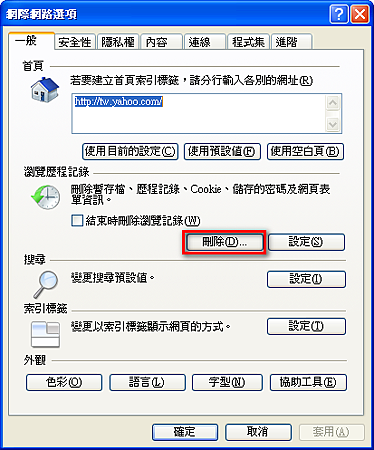
[勾選 密碼 ->刪除]
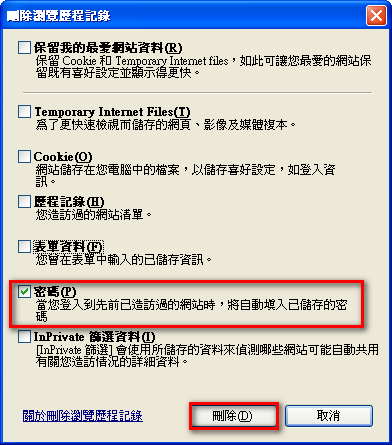
解決方法︰
請按WIN鍵 +R(執行) , 輸入regedit .
尋找以下登錄檔︰
HKEY_LOCAL_MACHINE\SYSTEM\CurrentControlSet\Control\Class\{4D36E965-E325-11CE-BFC1-08002BE10318}
刪除右邊視窗內的 UpperFilters、LowerFilters 的兩個登錄檔(可能不會兩個都有) , 重開機即可 .
@開啟控制台>變更顯示語言
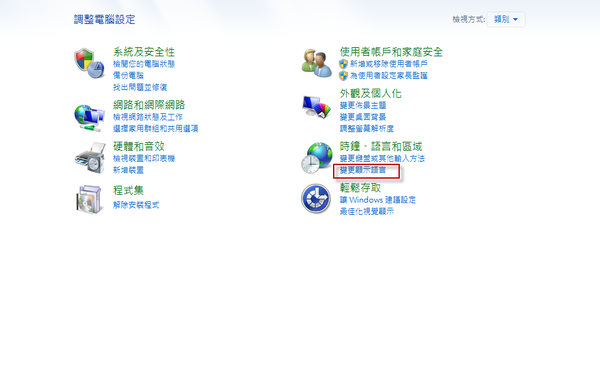
@選鍵盤及語言 >安裝/解除安裝語言 , 再依以下步驟操作
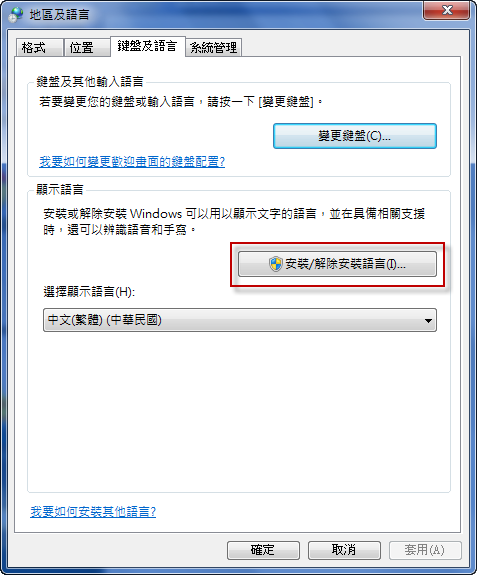
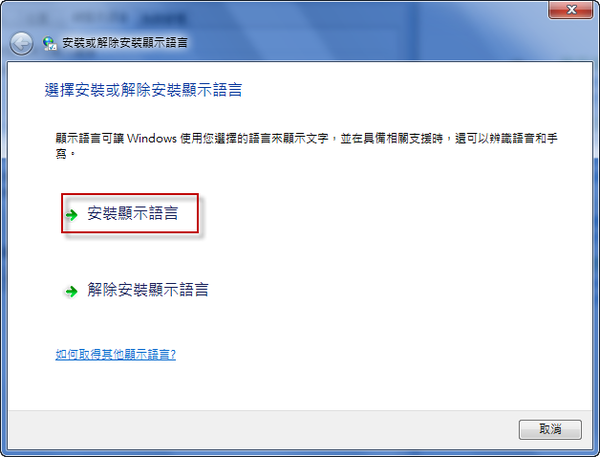
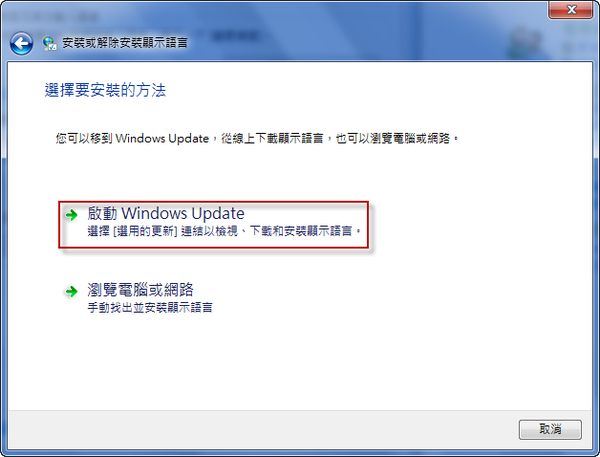
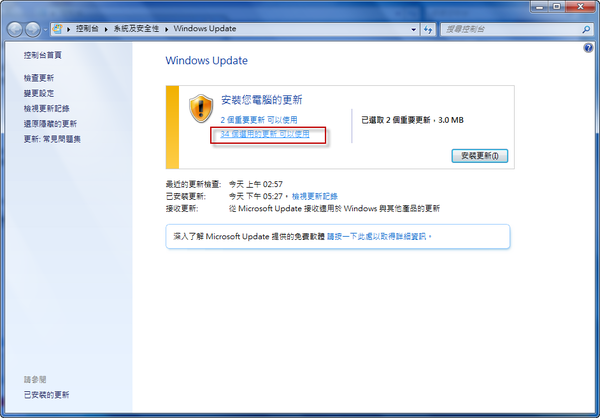
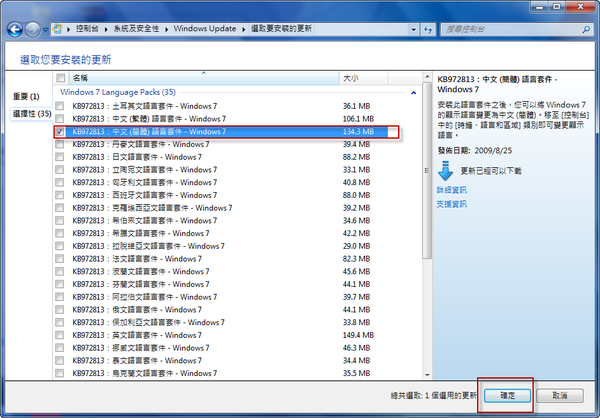
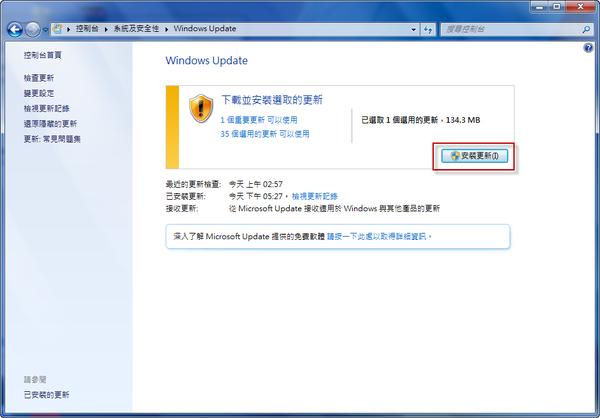
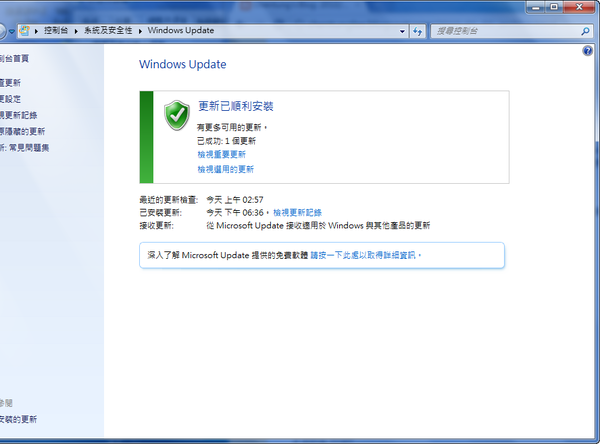
@更新完就可以其他語系
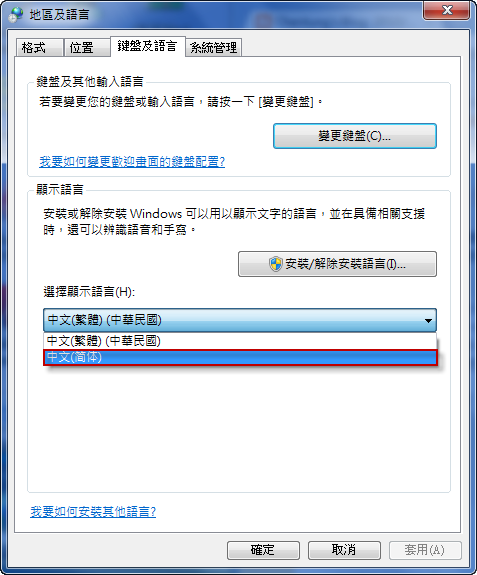
@登出後自動套用

找了很久 , 微軟說明還真難找 , 是故意做的讓人找不到嗎 .....
|
||
|
目前附贈的Office 60天試用版在進行網路註冊前可開啓25次,
未滿60天即出現要求金鑰的訊息是因為尚未進行網路註冊,
請於連上網路的狀態下執行電腦桌面捷徑“ Microsoft Office 60天試用版 – 線上”進行網路註冊後即可取得60天試用期。
不然直接裝openoffice 也可以 ,